SharePoint Server 2019 telah diperbarui ke pengalaman modern yang pertama kali diperkenalkan di SharePoint di Microsoft 365. Beberapa perbedaan antara pengalaman modern dalam SharePoint Server 2019 dan pengalaman klasik SharePoint Server 2016 diuraikan di bawah ini.
Untuk pembaruan lainnya di luar perbandingan modern ke klasik, lihat fitur baru dan yang disempurnakan di SharePoint Server 2019.
Pengalaman modern
Anda akan melihat pengalaman modern dalam beberapa fitur (tapi tidak semua) SharePoint. Pengalaman modern dirancang untuk menjadi menarik, fleksibel, ponsel, dan lebih mudah digunakan.
Pengalaman berikut ini bersifat modern secara default:
-
Halaman mulaiSharePoint
-
Daftar dan pustaka
-
Halaman situs tim dan situs komunikasi baru
-
Halaman baru
-
Konten situs
-
Penggunaan situs
-
Keranjang Sampah
Halaman situs tim yang sudah ada dan halaman situs lainnya seperti halaman wiki dan komponen Web adalah pengalaman klasik.
Tidak ada pemetaan 1:1 dari semua pengalaman klasik ke modern. Artikel ini membahas perbedaan antara pengalaman klasik dan modern, dan menawarkan saran untuk beralih ke pengalaman modern.
Catatan: Jika Anda adalah administrator SharePoint , Anda akan menemukan informasi dan alat yang berguna dalam kustomisasi pengalaman modern dan modernisasi situs SharePoint klasik Anda.
Halaman mulaiSharePoint
Halaman mulai SharePoint adalah pengalaman modern di mana Anda bisa dengan mudah menemukan dan mengakses situs SharePoint dalam organisasi Anda. Anda juga akan menemukan berita dari situs yang Anda ikuti dan dari situs yang disarankan. Selain itu, Anda bisa membuat situs dari Halaman ini (jika administrator Anda mengelola pembuatan situs di SharePoint online untuk melakukannya). Pelajari selengkapnya tentang apa yang akan Anda lihat dan cara menggunakan halaman mulai di temukan Berita, situs, dan portal di SharePoint.
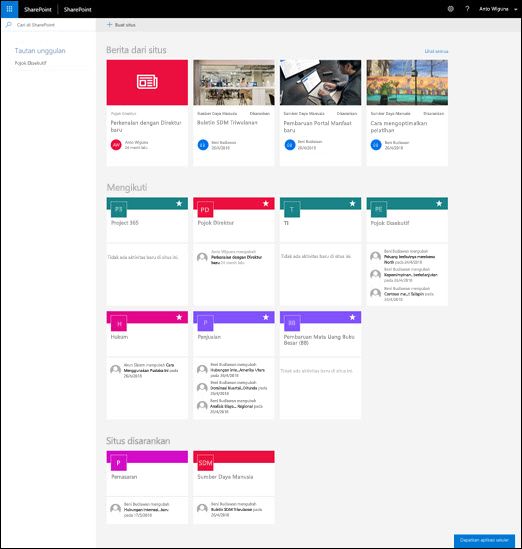
Daftar dan pustaka
Daftar default dan pengalaman pustaka dioptimalkan untuk tugas yang paling umum. Salin dan Pindahkan file menggunakan bilah perintah. Sematkan dokumen, tambahkan file sebagai link, filter dan Urutkan dengan mudah, dan Terapkan pemformatan ke kolom.
Perbedaan antara daftar dan pustaka klasik dan modern
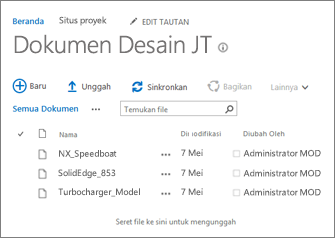
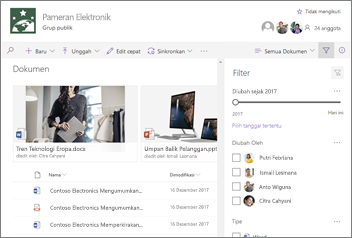
Pustaka klasik di sebelah kiri, pustaka modern di sebelah kanan
Ada beberapa fitur klasik yang berbeda atau tidak tersedia dalam tampilan modern. Ini termasuk beberapa tipe kolom dan beberapa kustomisasi. Untuk informasi yang lebih mendetail, lihat perbedaan antara pengalaman baru dan klasik untuk daftar dan pustaka.
Beralih antara daftar dan pustaka klasik dan modern
Untuk beralih antara tampilan daftar dan pustaka klasik dan modern, lihat beralih pengalaman default untuk daftar atau pustaka dokumen dari baru atau klasik.
Situs tim
Situs tim modern lebih kolaboratif dari sebelumnya. Mereka hadir dengan Beritamodern, tautan cepat, dan aktivitas situs. Seperti semua fitur modern, situs tim dioptimalkan agar terlihat hebat di perangkat seluler. Untuk mempelajari selengkapnya tentang semua fitur hebat, lihat apa itu situs tim SharePoint?
Perbedaan antara situs tim klasik dan modern
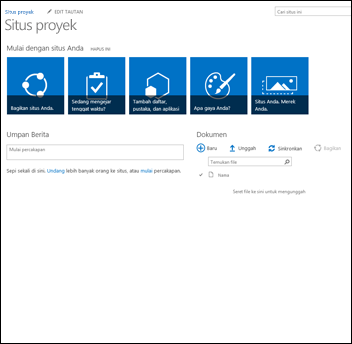
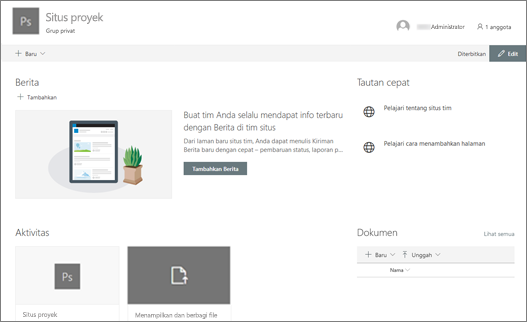
Situs klasik di sebelah kiri, situs modern di sebelah kanan
Berikut adalah beberapa perbedaan utama antara situs tim klasik dan modern:
-
Halaman Beranda Saat Anda membuat situs tim klasik dari Templat situs tim, komponen Web untuk pengumuman, kalender, dan link secara otomatis ditambahkan ke halaman Beranda, sementara di situs modern, Anda mendapatkan bagian untuk berita, Link cepat, aktivitas situs, dan pustaka dokumen.
-
Pengenalan Menggunakan pencitraan merek perusahaan di situs tim SharePoint sangat umum, dan untuk situs klasik Anda mungkin telah menggunakan tema situs, CSS alternatif, dan halaman Master. Meskipun elemen ini tidak didukung di situs modern, ada cara yang baru dan lebih mudah untuk melakukan kustomisasi dan branding situs. Sebagai contoh, Anda bisa dengan cepat dan mudah mengustomisasi warna situs SharePoint Anda dengan mengubah tema untuk mencerminkan gaya profesional dan merek Anda. Untuk informasi selengkapnya tentang bekerja dengan tema, lihat mengubah tampilan situs SharePoint Anda. Untuk informasi tentang cara membuat tema kustom, lihat tema situs SharePoint.
-
Beberapa perbedaan lain antara situs tim klasik dan modern termasuk penyediaan situs yang lebih cepat, pengeditan sebaris menu mulai cepat, dan lainnya.
Cara memindahkan situs tim klasik ke situs tim modern
Tidak ada pemetaan 1:1 antara semua fitur di situs klasik dan situs tim modern. Tetapi administrator kumpulan situs dapat memperbarui halaman Beranda ke pengalaman Beranda baru. Untuk melakukannya, buat halaman modern dengan komponen web yang diinginkan, lalu setel sebagai halaman Beranda untuk situs klasik Anda.
Untuk informasi dan alat yang lebih mendalam, lihat memodernisasi situs klasik Anda.
Situs komunikasi
Situs komunikasi adalah tempat yang tepat untuk mengkomunikasikan informasi kepada orang lain. Anda dapat berbagi Berita, laporan, status, dan informasi lainnya dalam format yang menarik secara visual. Tujuan situs komunikasi mirip dengan tujuan situs penerbitan klasik, tetapi ada banyak perbedaan. Secara umum, situs komunikasi lebih mudah untuk dibuat dan tidak bergantung pada penerbitan infrastruktur situs.
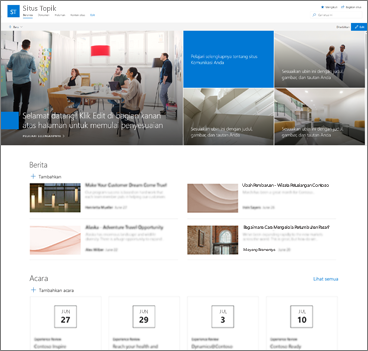
Situs komunikasi
Perbedaan antara situs komunikasi dan situs penerbitan
Situs penerbitan SharePoint biasanya digunakan untuk membuat portal intranet dan komunikasi. Situs penerbitan biasanya lebih terstruktur, dan dibangun menggunakan halaman Master dan Templat penerbitan situs. Karena portal penerbitan adalah kumpulan situs, mungkin juga termasuk sub situs. Untuk membuat situs penerbitan, fitur penerbitan harus diaktifkan. Solusi lengkap untuk situs penerbitan mungkin melibatkan desain dan pengembangan yang lebih mendalam untuk membuat halaman Master dan tata letak halaman desain kustom.
Situs komunikasi tidak bergantung pada aktivasi fitur penerbitan; tidak menggunakan halaman Master; dan secara umum kurang terstruktur. Ini dirancang untuk digunakan tanpa subsitus. Menggunakan halaman modern dan komponen web. Meskipun terdapat sedikit struktur dan penegakan di situs komunikasi, sangat mudah untuk membuat halaman yang indah dan siap untuk ponsel tanpa kode. Ini dibuat dengan salah satu dari tiga Templat: topik (dengan komponen Web untuk Anda mulai berbagi informasi seperti berita dan acara), Showcase (dengan komponen Web untuk menggunakan foto atau gambar yang memamerkan produk, tim atau acara), atau kosong untuk membuat desain Anda sendiri.
Cara berpindah ke situs komunikasi
Tidak ada pemetaan 1:1 antara situs penerbitan dan situs komunikasi, dan tidak ada cara otomatis untuk memperbarui situs penerbitan ke situs komunikasi. Secara default, fungsionalitas halaman modern tidak diaktifkan pada portal penerbitan SharePoint. Jika sudah siap, kami menyarankan agar Anda merencanakan dan mulai membuat situs komunikasi baru sesuai keperluan. Pelajari selengkapnya tentang membuat situs komunikasi di SharePoint online.
Halaman dan komponen Web
Halaman modern menyediakan cara yang cepat dan mudah untuk membuat halaman responsif menggunakan fungsionalitas komponen web modern. Halaman serupa dengan halaman komponen Web klasik dan halaman penerbitan, namun kurang terstruktur dan lebih mudah dibuat. Untuk mempelajari selengkapnya tentang halaman modern, lihat menambahkan halaman ke situs. Jika Anda tidak dapat membuat halaman modern, administrator Anda mungkin telah menonaktifkan kemampuan untuk melakukannya. Administrator bisa melihat memungkinkan pengguna membuat halaman situs modern untuk informasi selengkapnya.
Perbedaan antara halaman klasik dan halaman modern
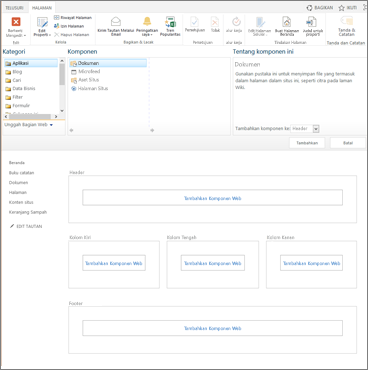
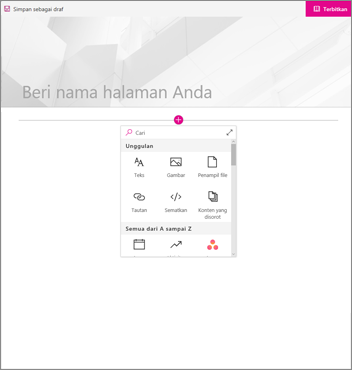
Halaman komponen Web klasik di sebelah kiri, halaman modern di sebelah kanan
Komponen web Halaman modern menggunakan komponen web modern. Komponen web modern didesain agar lebih mudah digunakan, lebih cepat, dan terlihat hebat. Dengan komponen web modern, tidak perlu menggunakan kode apa pun. Penting untuk dicatat bahwa untuk alasan keamanan, komponen web modern tidak memperbolehkan penyisipan kode seperti JScript. Juga penting untuk mengetahui bahwa komponen Web klasik tidak dapat digunakan pada halaman modern, dan komponen web modern tidak dapat digunakan pada halaman klasik (kecuali pengembang membuat komponen Web kustom yang didesain untuk digunakan pada halaman klasik). Selain itu, tidak ada pemetaan 1:1 klasik ke komponen web modern, tapi ada komponen web yang memiliki tujuan yang sama. Untuk mempelajari tentang komponen web modern, lihat menggunakan komponen Web di halaman SharePoint online. Perhatikan bahwa tidak semua komponen web modern tersedia di SharePoint Server 2019. Komponen web yang tersedia di SharePoint Server 2019 adalah:
|
Teks, media, dan konten |
Discovery |
Komunikasi dan kolaborasi |
Bisnis dan kecerdasan |
|
Bing Maps (harus dikonfigurasi dengan tombol api) |
Pustaka dokumen |
Acara |
Bagan cepat |
|
Pembagi |
Hero |
Kios |
Aktivitas situs |
|
Menyematkan |
Konten yang disorot |
Orang |
|
|
Penampil file |
Daftar |
Embed yammer (tidak (percakapan Yammer) |
|
|
Gambar |
Tautan cepat |
||
|
Galeri Gambar |
|||
|
Spasi |
|||
|
Teks |
Untuk pengembang, kerangka SharePoint memungkinkan untuk membangun komponen web modern kustom yang muncul tepat di kotak alat komponen web. Kerangka SharePoint juga memungkinkan untuk ekstensi kustom dan penggunaan API Microsoft graph. Selain itu, pengembang dapat memeriksa SharePoint starter kit, di mana Anda akan menemukan solusi yang menyertakan berbagai komponen Web, ekstensi, dan komponen lain yang bisa Anda gunakan sebagai contoh dan inspirasi untuk kustomisasi Anda.
Siap ponsel Tidak seperti halaman klasik, halaman modern (dan faktanya semua fitur modern) didesain untuk responsif dan terlihat hebat di perangkat seluler. Dapatkan aplikasi seluler SharePoint.
Tata Letak Saat Anda membuat halaman komponen Web klasik, Anda memilih tata letak dengan zona komponen Web untuk digunakan. Tata letak tidak bisa diubah setelah fakta. Dengan halaman modern, tata letaknya fleksibel dan dapat diubah Kapan saja.
Halaman wiki Tipe halaman lain di SharePoint online adalah halaman wiki. Tidak ada persamaan modern dari halaman wiki.
Cara berpindah ke halaman modern
Saat ini, tidak ada cara untuk mengubah halaman klasik menjadi halaman modern tanpa menggunakan solusi kode multi-langkah, yang mungkin berfungsi baik untuk admin dan pengembang TI. Jika Anda tidak memiliki orang tersebut, kami menyarankan agar Anda secara bertahap mulai merencanakan dan membuat halaman modern sebagaimana diperlukan.
Otomatisasi Microsoft Power
SharePoint alur kerja dan Microsoft Power otomatis didesign untuk mengotomatisasi proses bisnis, seperti routing dokumen untuk persetujuan. Keduanya tetap tersedia di SharePoint Server 2019. Dengan Power otomatis, lebih mudah daripada sebelumnya untuk mengotomatisasi proses tanpa sumber daya pengembang yang ekstensif. Untuk mempelajari tentang Power otomatis, lihat dokumentasi Microsoft Power mengotomatisasi.
Pencarian
Selain pengalaman pencarian klasik, SharePoint Server 2019 hadir dengan pengalaman pencarian modern. Dalam pengalaman pencarian modern, Anda akan melihat hasil sebelum Anda mulai mengetik di kotak pencarian, dan hasil diperbarui saat Anda mengetik. Halaman hasil pencarian memperlihatkan gambaran umum hasil pencarian yang menarik, yang dikelompokkan menurut tipe, dan mudah untuk memperluas untuk melihat semua hasil dari setiap tipe, misalnya orang. Pelajari selengkapnya tentang apa yang akan Anda lihat.
Anda menemukan kotak pencarian modern di halaman Beranda SharePoint, situs komunikasi, dan situs tim modern.
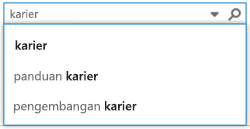
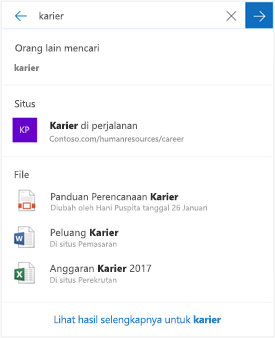
Kotak pencarian klasik di sebelah kiri, kotak pencarian modern di sebelah kanan
Fitur pencarian klasik tertentu berbeda atau tidak tersedia dalam pencarian modern. Pelajari tentang perbedaan antara pengalaman pencarian klasik dan modern di SharePoint Server.










